Problemlösung
Treiberinstallation
Es ist möglich, dass trotz den gegebenen Einstellungen keine Verbindung möglich ist, da gegebenenfalls der Treiber nicht installiert ist. Folge dieser Anleitung zur Installierung des Treibers einfach.
Todo
Falls du deinen Port nicht siehst, suche in deinem Menü nach dem Geräte-Manager und öffne diesen.
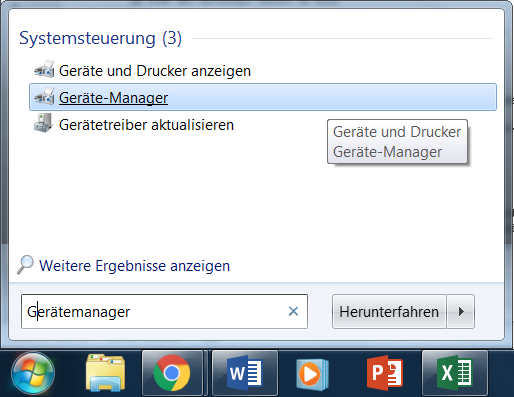
Todo
Suche in deinem Geräte-Manager nach Anschlüssen (COM & LPT). Klicke auf das kleine Dreieck davor und wähle deinen Anschluss aus. Anmerkung: Falls du neben dem USB-Kabel des Arduinos noch weitere USBs angeschlossen haben solltest, wäre es hilfreich, wenn du diese entfernst, sodass du nur den Anschluss deines Arduinos angezeigt bekommst.
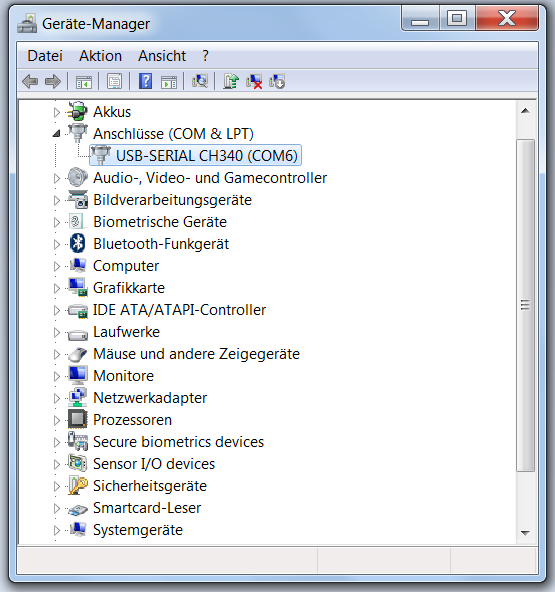
Todo
Mache einen Rechtsklick auf den ausgewählten Anschluss und klicke dann auf ‘’Treibersoftware aktualisieren..’’.
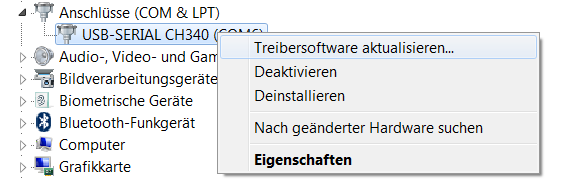
Todo
Wähle ‘’Auf dem Computer nach Treibersoftware suchen’’ aus.
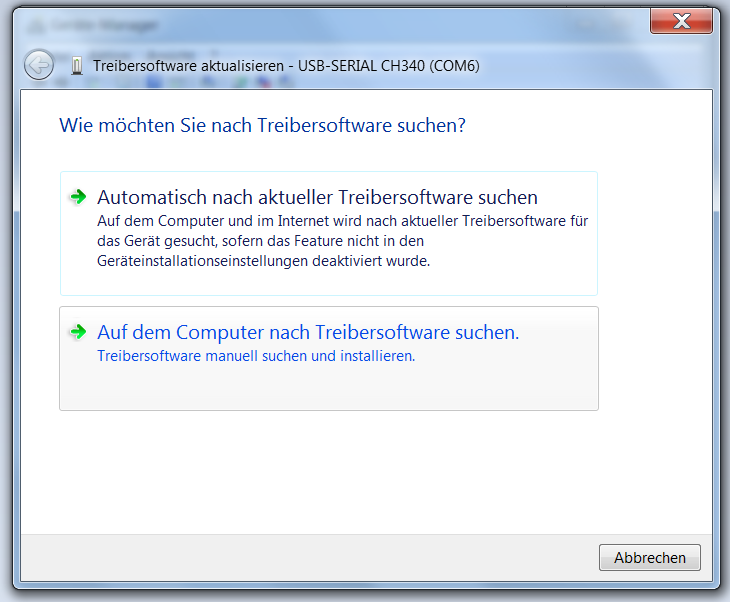
Todo
Klicke als nächstes auf den ‘’Durchsuchen’’ Button.
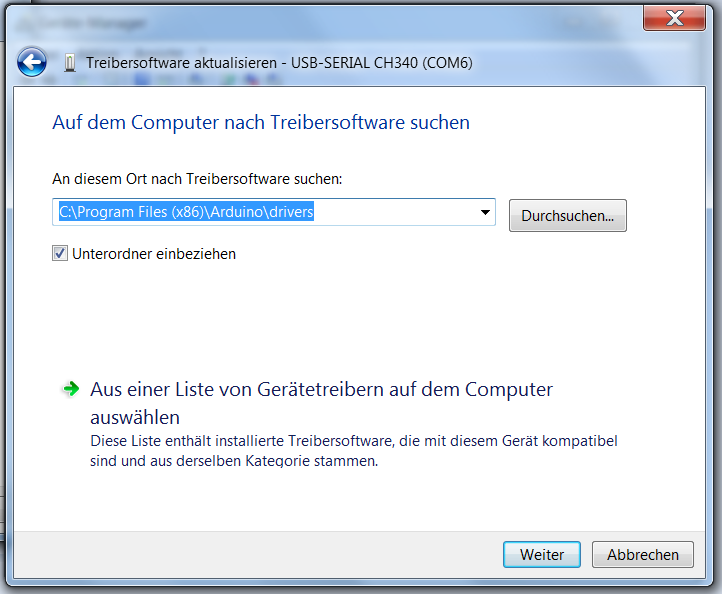
Todo
Suche nun nach deinem C: Laufwerk. Suche dort unter dem Ordner Programme nach dem Ordner Arduino und wähle unter dem Ordner Arduino den Ordner drivers aus. Klicke dann auf ‘’OK’’ oder ggf. auf ‘’Ordner auswählen’’ – das kann je nach Laptop anders sein.
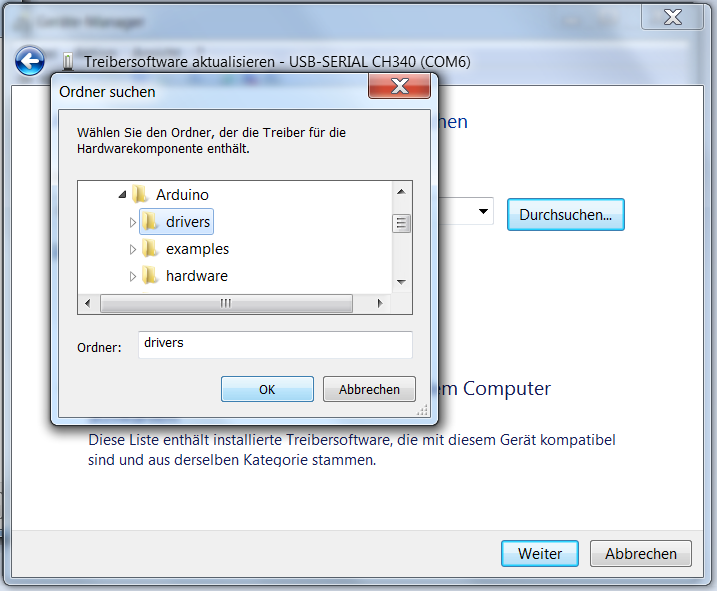
Todo
Klicke nun im Fenster mit dem Durchsuchen-Button auf ‘’Weiter’’.
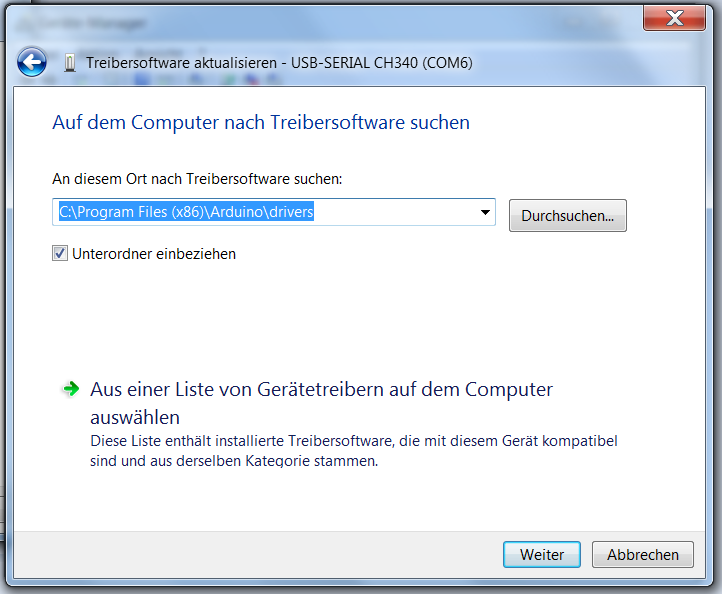
Todo
Wiederhole nun den Schritt mit dem Aktualisieren der Treibersoftware durch den Rechtsklick auf den Anschluss, um den Treiber zu installieren.
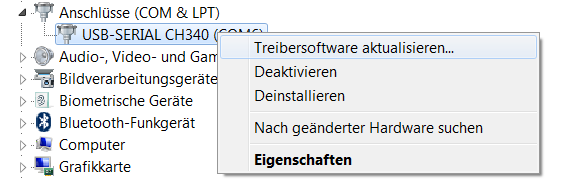
Todo
Kommt die Meldung, dass keine Treibersoftware gefunden werden konnte, dann muss gegebenenfalls noch eine passende Treibersoftware heruntergeladen werden. Gebe uns hierfür Bescheid!
Todo
Hat die Installation der Treibersoftware erfolgreich funktioniert, kannst du erneut deine Arduino-Umgebung öffnen und versuchen den Port auszuwählen. Sollte das immer noch nicht funktionieren, dann gebe uns bitte erneut Bescheid!